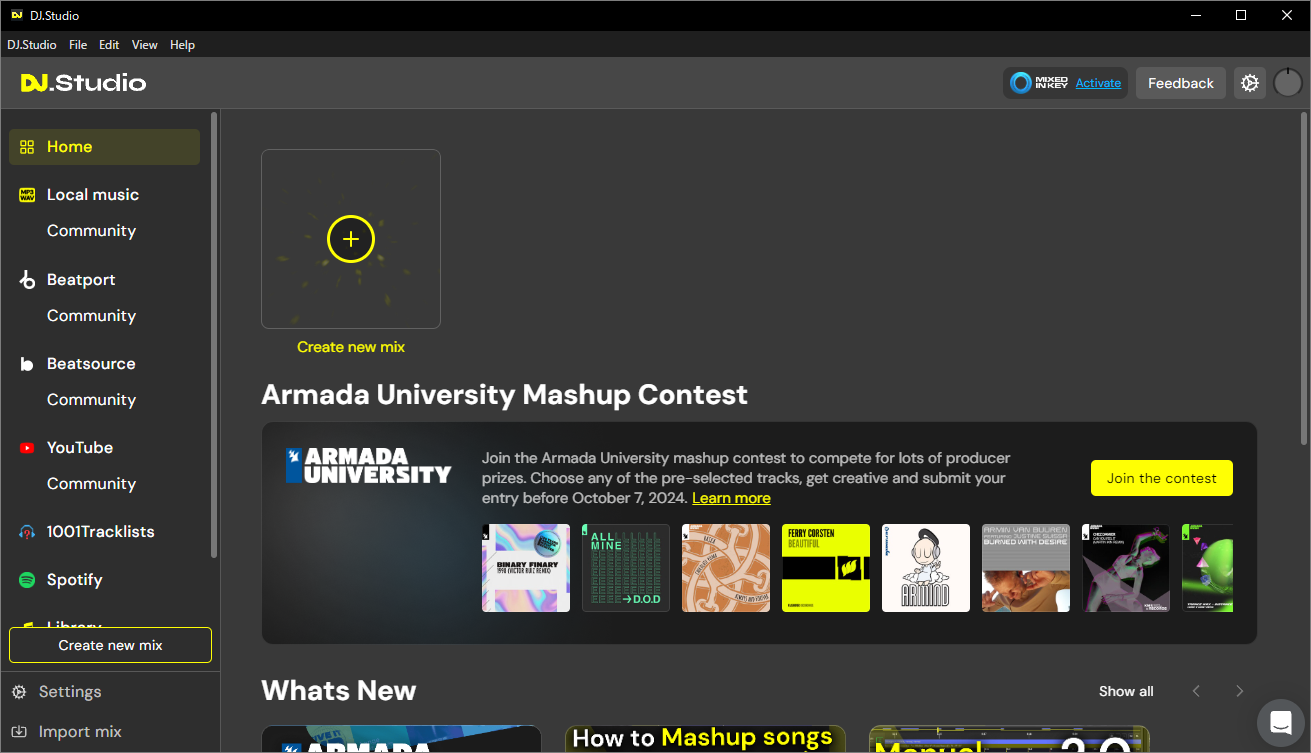1. インストーラーのダウンロード
DJ.Studioのダウンロードページにアクセスします。ページ内に製品インストーラーのダウンロードリンクが表示されますので、ご使用のコンピューターOSを選択して「Download the App」ボタンをクリックし、ダウンロードを行います。
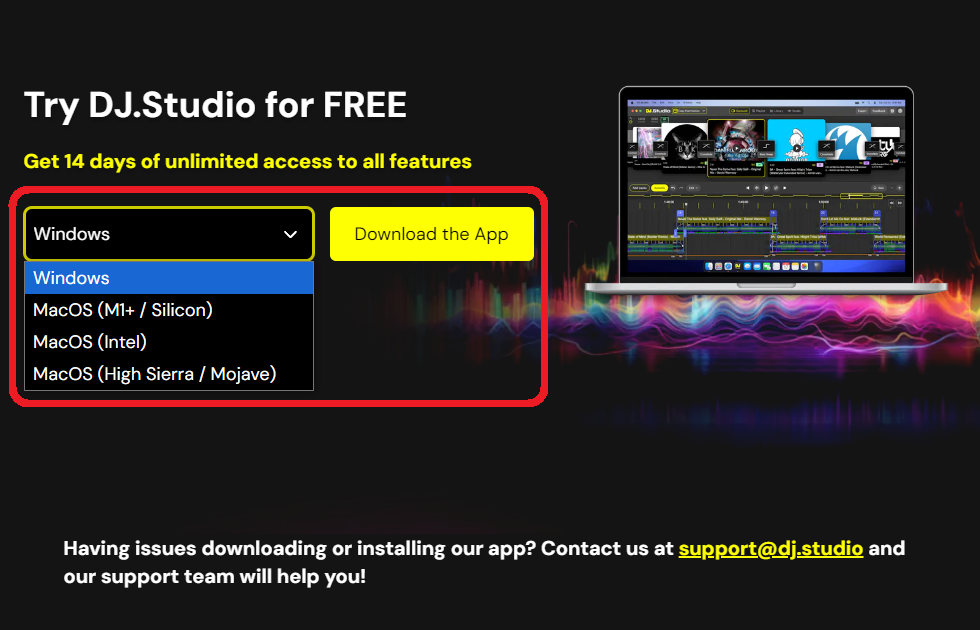
2. 製品のインストール
ダウンロード後のインストーラーを開き、画面に従ってインストールを開始します。
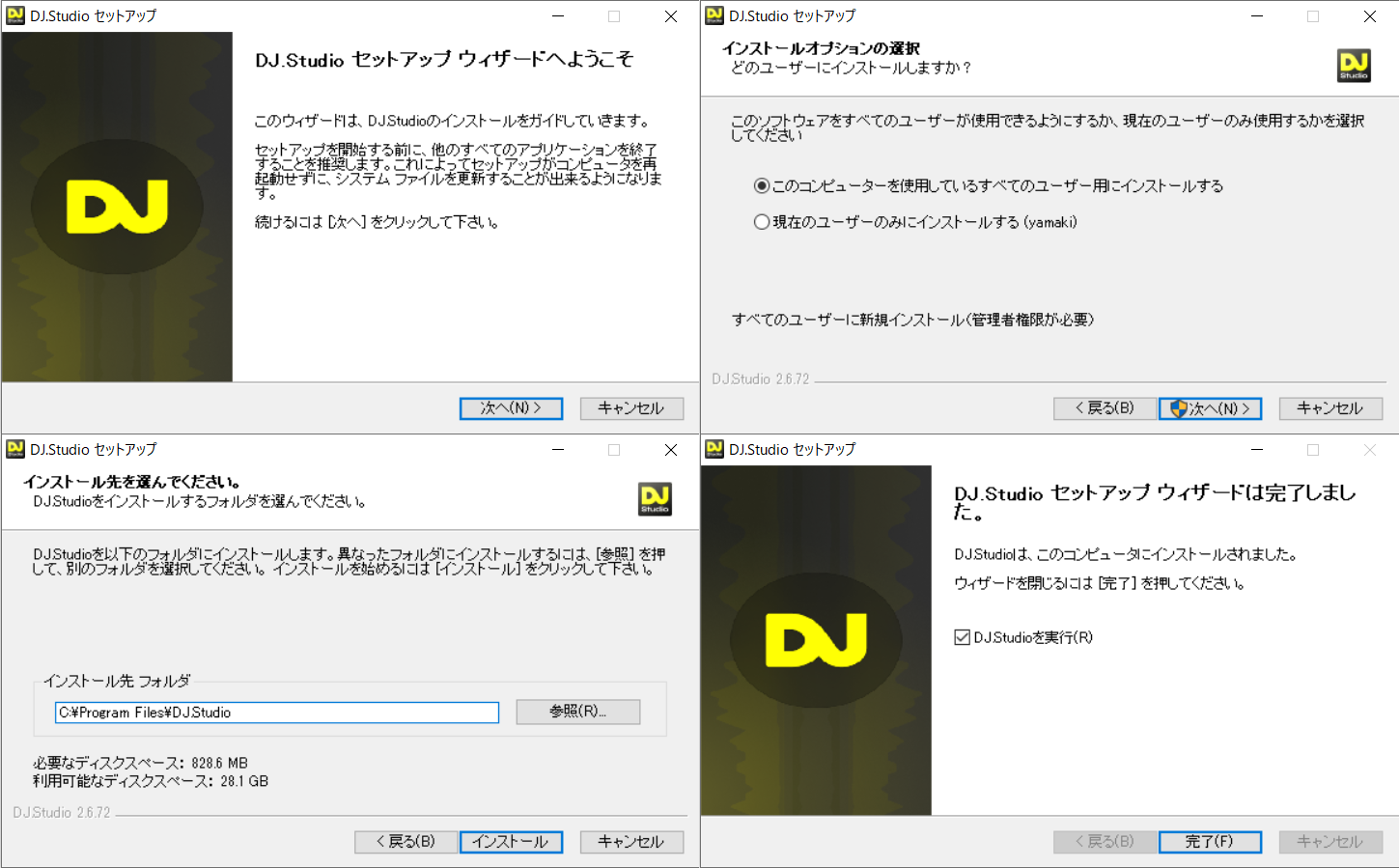
3. 製品の起動、アカウントの作成
インストール完了後、「DJ.Studio」アプリケーションを起動し、「Activate here」ボタンをクリックします。
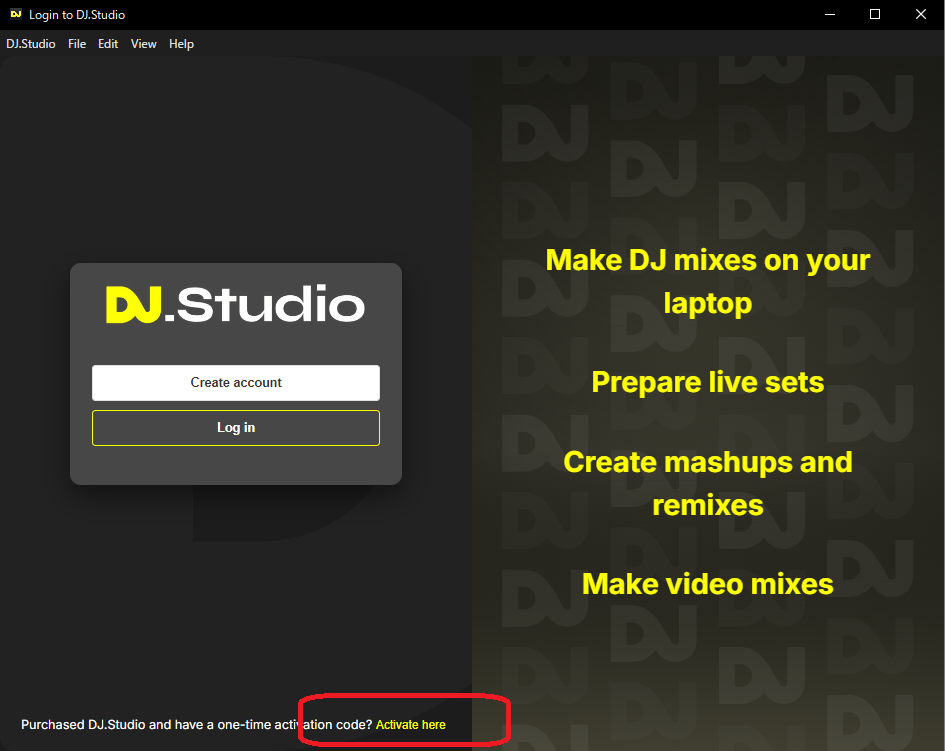
Webブラウザーが自動的に開き、アカウントの作成が求められますので、お持ちのサードパーティのアカウントサービスを選択し、連携を行います。
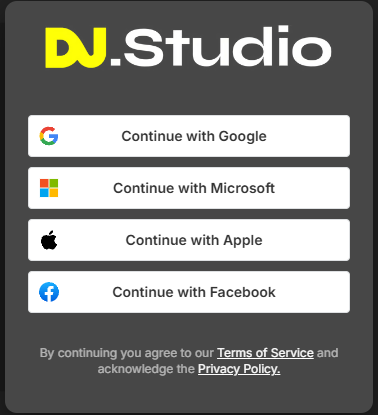
※DJ.Studioアカウントは、サードパーティのアカウントサービスと連携することでのみ作成可能となっており、現在のところ、
- Microsoft
- Apple
のアカウントサービスとの連携が可能です。もしこれらのアカウントをお持ちでない方は、先に作成してからDJ.Studioのアカウントとの連携を行ってください。
選択したアカウントサービスの画面に従って連携を行います。
<Google>
<Microsoft>
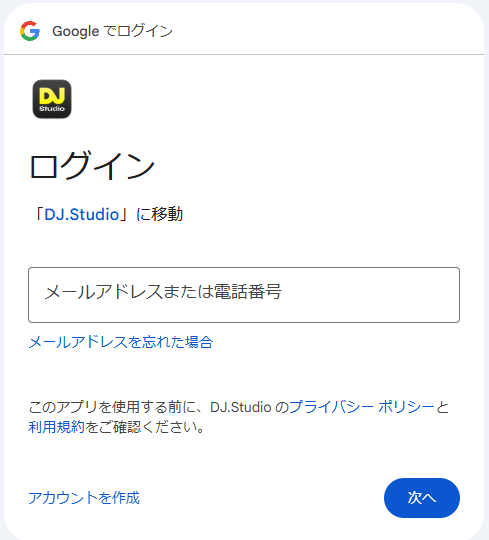
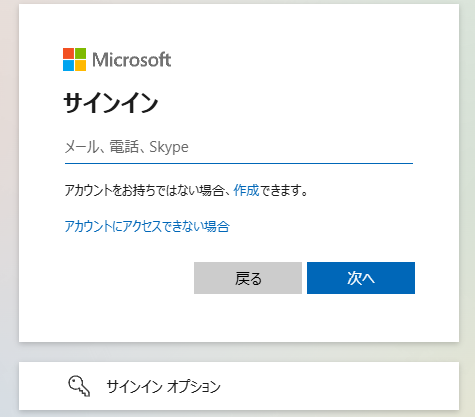
<Apple>
<Facebook>
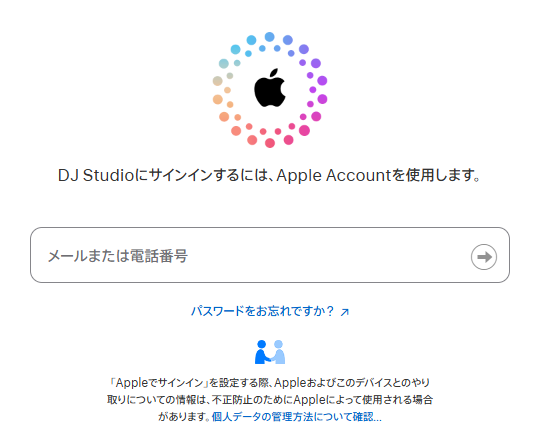
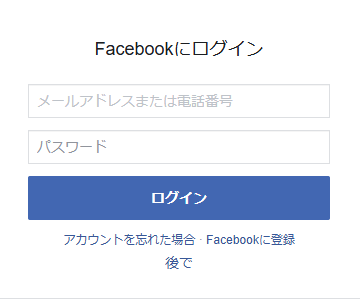
4. アクティベート
サードパーティのアカウントサービスと連携すると、自動的にアカウントの作成が完了し、アクティベート画面に移ります。「Your DJ.Studio license code」の欄にお手元のシリアルナンバーを入力し、「Activate DJ Studio」ボタンをクリックします。
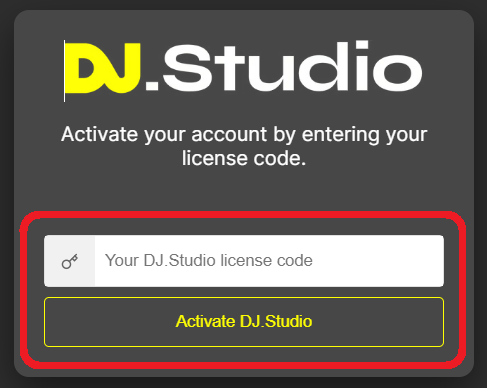
アクティベートが完了すると、DJ.Studioを開く許可を求めるダイアログが表示されるので、「DJ.Studio を開く」をクリックします。
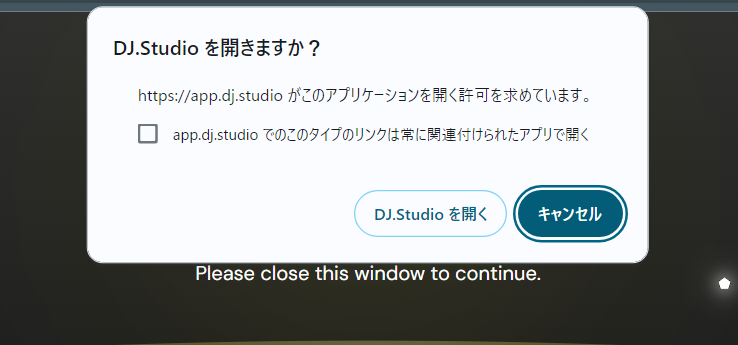
自動的にDJ.Studioアプリケーションに切り替わります。これで手順は完了しましたので、DJ.Studioをご利用いただけます。